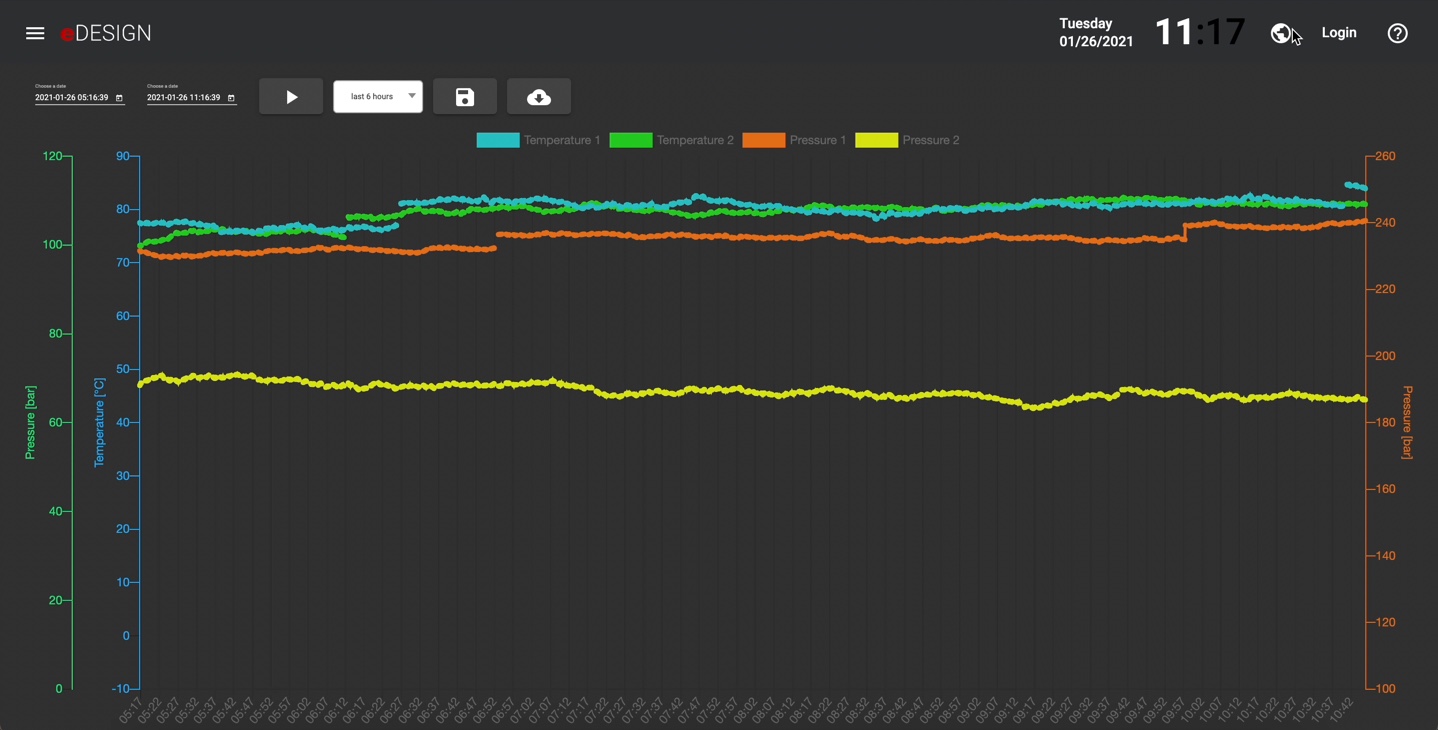Trendleri Uygulama
Trend bileşeni, değişken değerlerini veritabanında depolamak ve geçmişi görüntülemek için işlevsellik sağlar. Değerlerin yazılması Codesys tarafında yapılır, eDesign bunun için bir kütüphane sağlar. Okuma (görüntüleme) HMI tarafında yapılır.
CODESYS Kurulumu
Eğilimleri ayarlamanın ilk adımı, CoDeSys'te değerler yazmaktır. En son eDesign kitaplığını indirin ve projenize ekleyin. CoDeSys kitaplığı, veritabanını açmaktan ve eğilimleri yazmaktan sorumlu bir işlev bloğu sağlar. Mevcut uygulama, aynı anda 10 değişken yazmayı ve 3 temel yöntemi desteklemektedir:
1. Init DB

2. Değerleri yazın

3. Bir dizi yazmayı

init ($WWDB$/trend, 4000);
PRG'nin ilk satırı init çağrısıdır. Buraya yerleştirilebilir ve herhangi bir döngüde çağrılabilir. Veritabanı açıldıktan sonra tekrar açılmaz ve veritabanının işaretçisini içerir.
DB'nin Yolu
WWWDB $, cihazınızda eDesign DB dosyalarının bulunduğu belirli bir klasöre işaret eden bir PlaceholderFilePath'tir. PLC'nizdeki CODESYSControl.cfg dosyasını kontrol edin. SysFile bölümünde PlaceholderFilePath ile birkaç satır bulacaksınız. Bu yer tutucuyu çalışma satırı yapmak için:

bulunmalıdır. Böyle bir durum söz konusu değilse, ekleyin ve CoDeSys çalışma zamanını yeniden başlatın. PlaceholderFilePath'ten (4) sonraki sayıyı not edin. Bu benzersiz bir sayıdır ve gerekirse ayarlanmalıdır.
Depolanan maksimum kayıt sayısı
Sİçerdiği maksimum kayıt sayısını tanımlayarak veritabanı boyutunu sınırlayın. Bu ayarlanmalıdır. Yüksek bir sayı girmeyin, aksi takdirde cihazınızın hafızası dolu olabilir.
write(var1, var2, var3, var4, var5, var6, var7, var8, var9, var10)
write metodu değerleri doğru sırada ve geçerli zaman damgası ile veritabanına yazar. Zaman damgası, cihazınızın tarih ve saat ayarlarına bağlıdır. STRING türünde 10 parametreye (saklanacak 10 değişken) sahiptir ve bu nedenle orijinal türünden dönüştürmeyi gerçekleştirmek için gereklidir.
writeFinish()
Write-finish yöntemi, yığınları temsil eden değerler yazılırken kullanışlıdır. Yığın tamamlandığında, yazma durur ve grafikte boşluklar görünür. writeFinish kullanılmazsa, grafik noktaları birleştirir.
İndirme örneği
| Download | Link |
|---|---|
| Trend Projesi Örneği | download |
HMI Kurulumu
Arka uçta trend oluştur
CODESYS başarıyla kurulduktan ve değerler veritabanına yazıldıktan sonra diyagramlar görüntülenebilir. İlk olarak, arka uç alanında bir trend grafiği oluşturmak için yönetici alanına gidin.
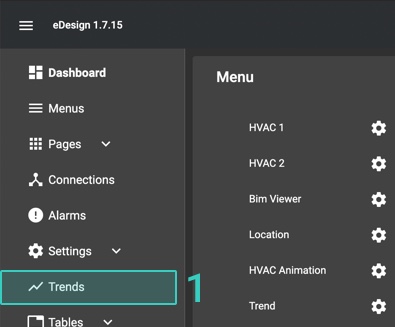
Menüdeki (1) Trend menü öğesine gidin ve Trend Düzenleyici'yi açın.
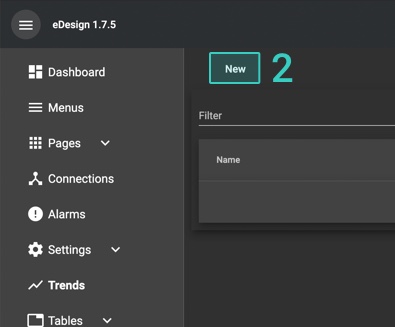
Sol üst köşede "Yeni" (2) yazan bir düğme görünür. Üzerine tıklayın ve yeni bir bağlantı oluşturun.
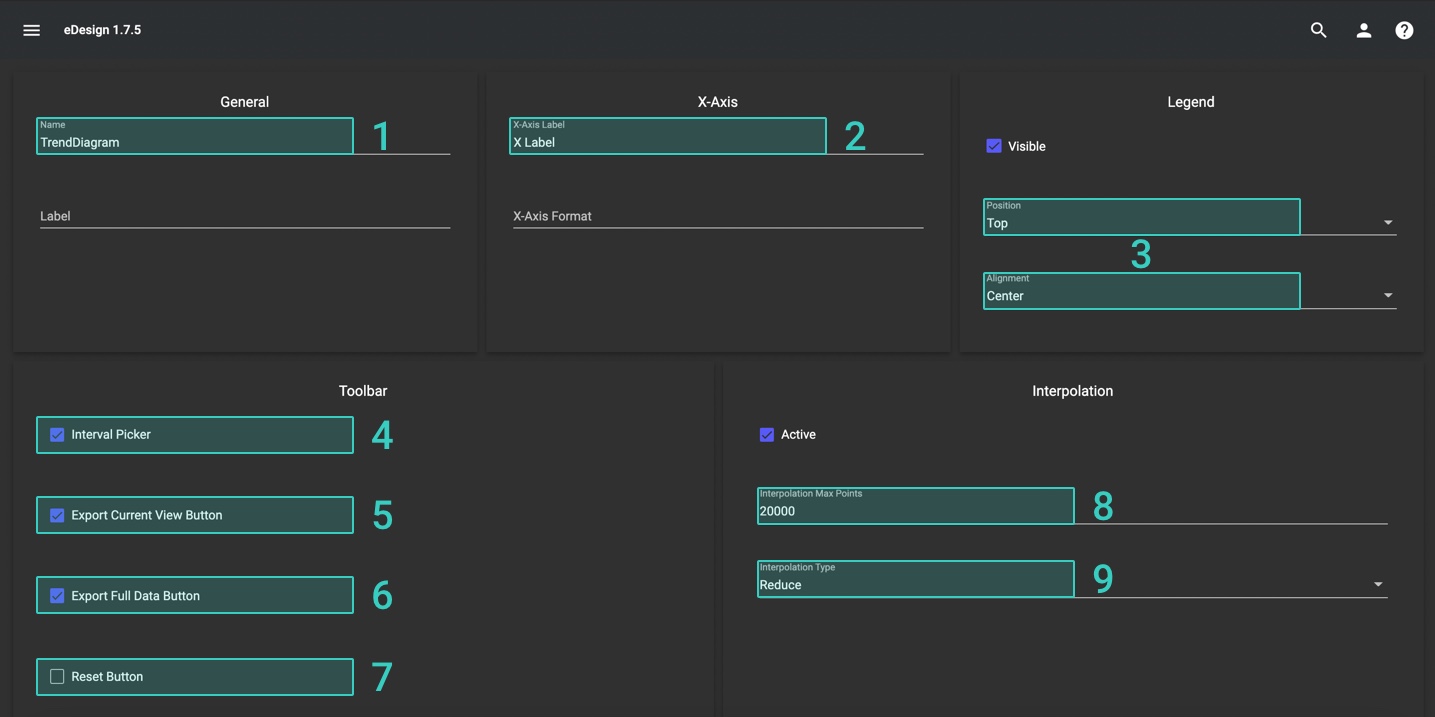
1. Grafiğin adını ayarlama
2. Bir X ekseni Etiket ve Biçim ayarlayın
3. Göstergenin hizalamasını seçin
4. Verilerin görüntüleneceği bir zaman aralığı seçilebilir
5. Bu düğme etkinleştirilirse, geçerli görünümü dışa aktarabilirsiniz
6. Excel'de analiz etmek için tüm verileri dışa aktarabilirsiniz.
7. Bu, bir düğmeye basarak tüm verileri silmenizi sağlar
8. Çekilen noktaların sayısı burada ayarlanabilir
9. Hangi enterpolasyon yönteminin kullanılacağını belirler

1. Y Ekseni için bazı Etiketler ayarlayın
2. Veri kümeleri her zaman bir Y eksenine sabitlenmelidir
3. Ayarlarınızı kaydedin ve sayfayı oluşturun
Arka uçta trend oluştur
eDESIGN, CODESYS'e eklenmesi gereken kodu size hazırlayacaktır. Tüm değişkenler mevcut trend ayarlarına göre oluşturulur, bu nedenle bunları kendiniz yazmanız gerekmez.

1. CODESYS bölümünü kodlamak için kod oluştur butonunu kullanabilirsiniz
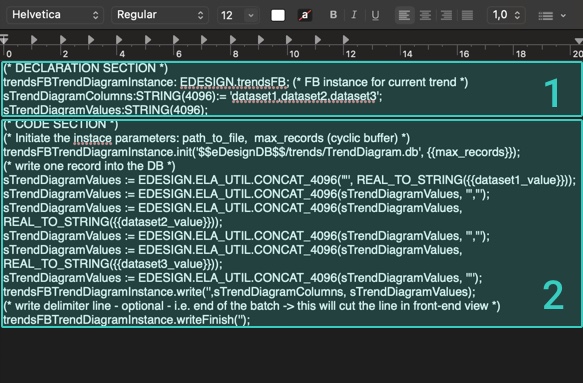
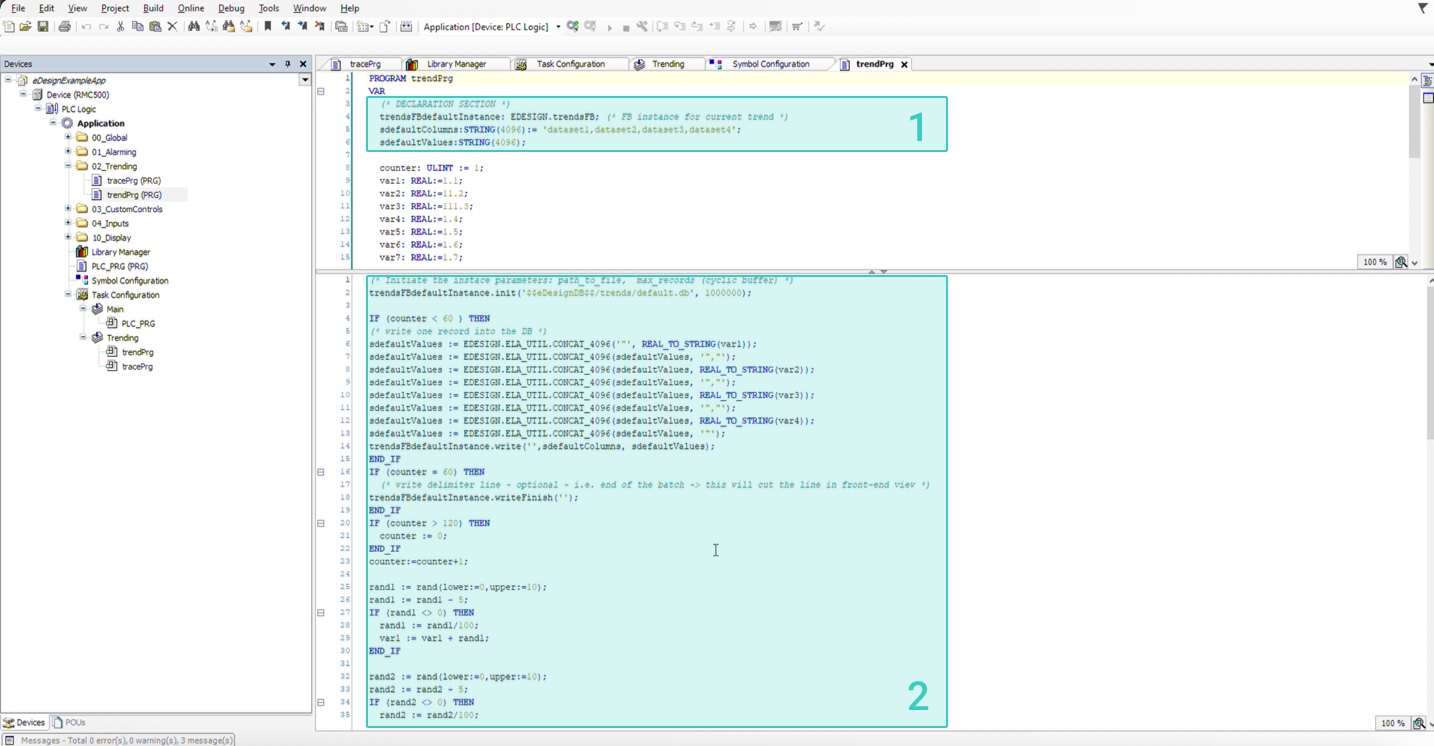
1. Eklenen kod 2 bölümden oluşmaktadır. Bildirim bölümünü en başa kopyalayın.
2. Kod kısmını alt pencereye koyun. Şimdi eksik yer tutucuyu uygun değerlerle doldurun.
Trendleri Uygula
Şimdi sayfa düzenleyicimize gidiyoruz ve çalışıp çalışmadığını test etmek için trend grafiğimizi oraya yapıştırıyoruz.
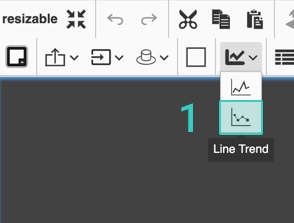
İçeriği Düzenle moduna gidin ve araç çubuğumuzu görmek için kapsayıcıya tıklayın. Eğilim grafiğini (1) seçin.
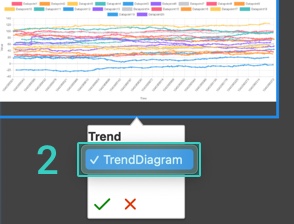
Özellikleri açın ve oluşturduğumuz trend grafiğini seçin (2).